Recentemente, vários colegas reclamaram que não conseguem ejetar discos rígidos externos em seus computadores Windows. Existem várias razões para isso, incluindo drivers USB desatualizados ou com defeito que estão impedindo a remoção da unidade ou outros processos que acessam o conteúdo da unidade.
Você pode escolher desconectar a unidade sem fechar os aplicativos lê-lo primeiro, mas há o risco de possível corrupção de dados. Você pode usar um recuperação de dados também l para reparar e recuperar os arquivos corrompidos, mas não há garantia de que isso funcionará.
Para garantir a segurança e integridade do seu disco rígido externo, é aconselhável remover seu drive somente após o fechamento de todos os processos que o estão usando.

Pode não ejetar o disco rígido externo no Windows 10? Experimente estas correções
Se você tentou fechar aplicativos que têm acessado arquivos no disco rígido externo e ainda não consegue ejetar a unidade, aqui estão algumas soluções que podem ajudar.
Correções rápidas para tentar

1. Use o solucionador de problemas de hardware e dispositivos do Windows
O solucionador de problemas de hardware e dispositivos do Windows é uma ferramenta que ajuda a detectar problemas com o PC ou outros dispositivos conectados a ele. Você pode usar esta ferramenta para detectar um problema que pode estar afetando a remoção do seu disco rígido externo.
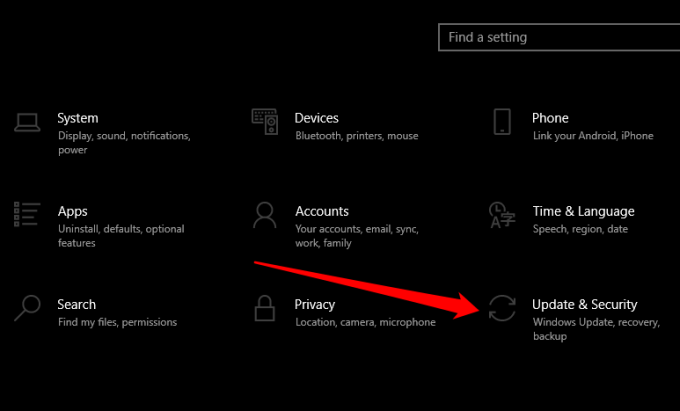
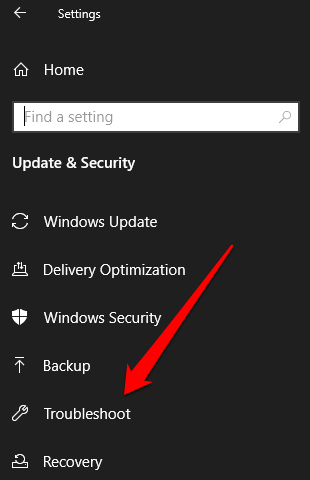
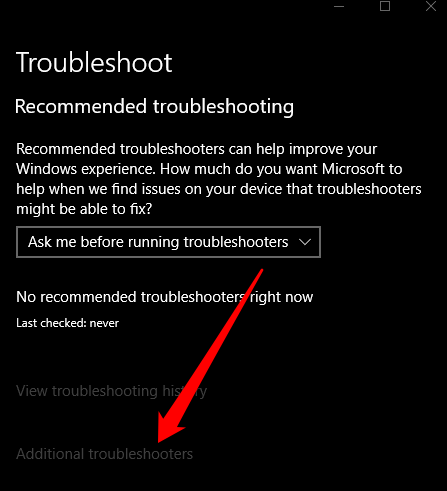
2. Use a janela Executar comando para ejetar seu disco rígido externo
A janela Executar comando ajuda a abrir arquivos, pastas ou iniciar programas e acessar recursos da web no Windows 10. Você também pode usar a ferramenta para execute um comando e ejete seu disco rígido externo.
In_content_1 all: [300x250] / dfp: [640x360]->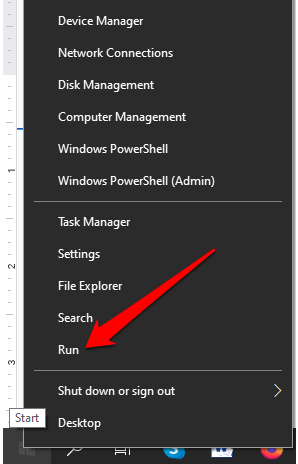
RunDll32 .exe shell32.dll, Control_RunDLL hotplug.dlle pressione Enter
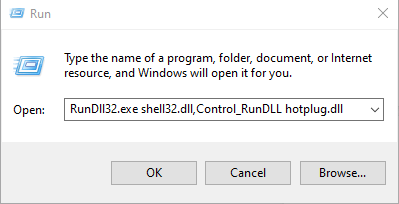
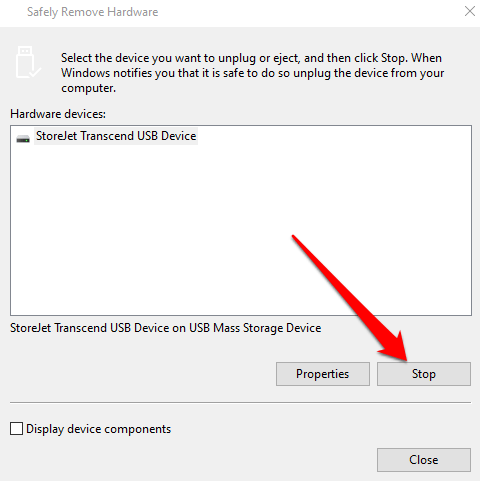
3. Use o Gerenciador de disco para ejetar o disco rígido externo
O Gerenciador de disco é outra ferramenta interna do Windows 10 que ajuda a gerenciar todas as unidades conectadas ao PC. Se o Solucionador de problemas de hardware e dispositivos do Windows não ajudar, tente usar o Gerenciador de disco e veja se ele pode corrigir o problema.
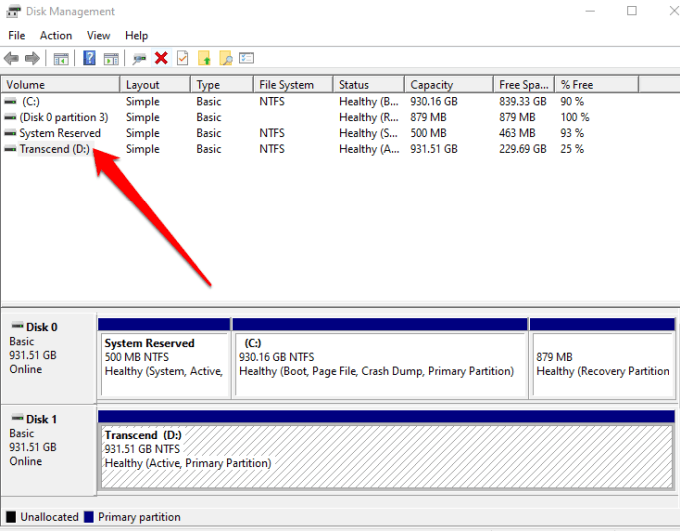
4. Fechar tarefas ou processos em execução
Se ainda não conseguir ejetar o disco rígido externo, use o Gerenciador de tarefas para fechar qualquer tarefas suspeitas em execução no Windows.
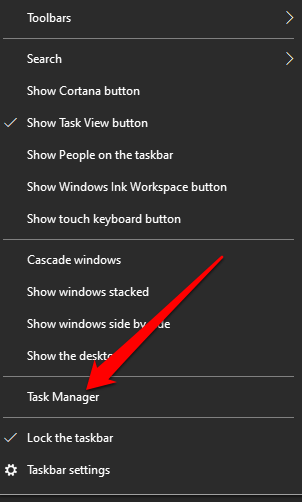
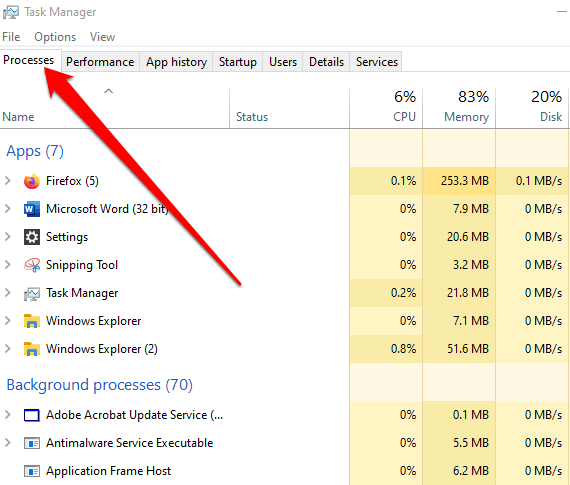
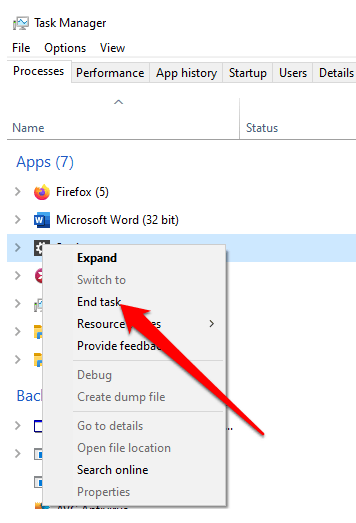
5. Atualize os drivers USB do seu PC
Drivers USB desatualizados, obsoletos ou incorretos no seu PC também podem afetar a sua capacidade de ejetar a unidade do computador. Para resolver isso, você pode atualizar os drivers USB para garantir que tem a versão mais recente para o seu dispositivo e, em seguida, tentar ejetar a unidade novamente.
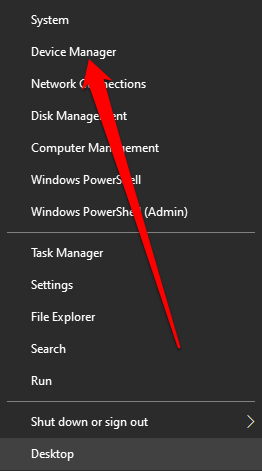
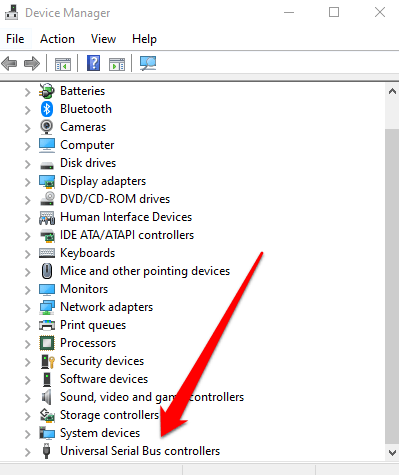
Se não encontrar nenhuma marca ao lado de nenhuma das entradas, desinstale o driver e reinicie o PC. Dessa forma, o Windows instalará automaticamente a versão correta e mais recente do driver USB e você pode tentar ejetar a unidade novamente.
6. Use o Gerenciador de dispositivos para ejetar o disco rígido externo
O Gerenciador de dispositivos no Windows 10 é um utilitário essencial que ajuda a configurar ou solucionar problemas de hardware e dispositivos em seu computador.
Se você não pode ejetar unidades de hardware externo no Windows usando os métodos acima, você pode tentar ejetá-lo no Gerenciador de dispositivos.
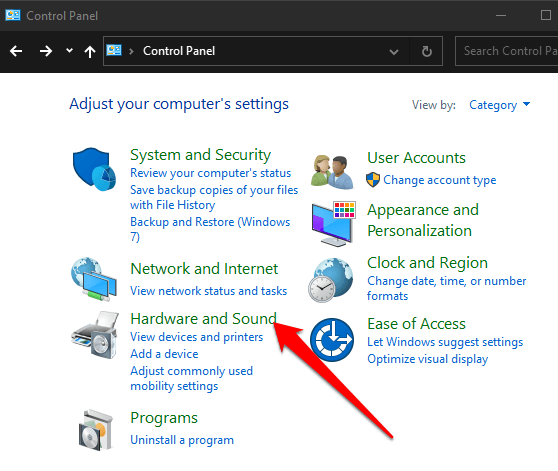
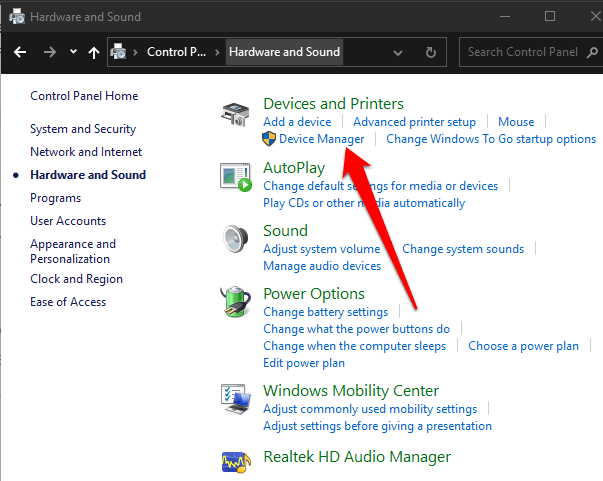
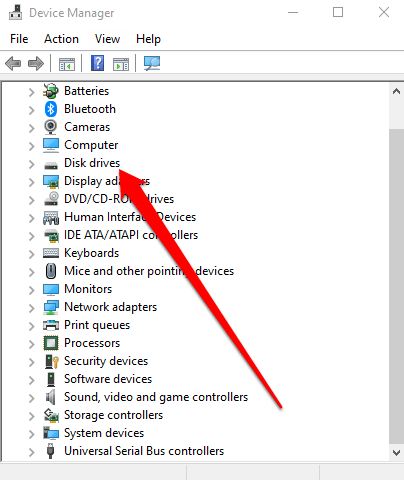
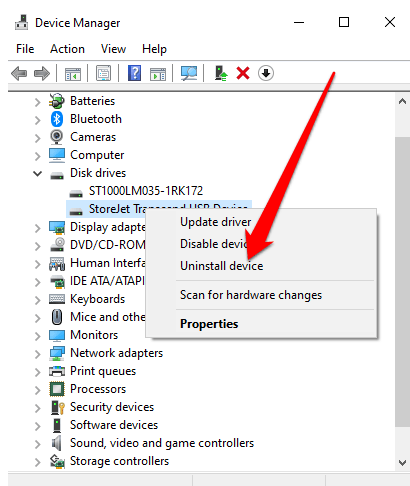
Aguarde a conclusão do processo e desconecte o disco rígido externo.
7. Use um utilitário de terceiros para ejetar o disco rígido
Se nada mais funcionar, você pode tentar um utilitário de terceiros para ajudá-lo a ejetar seu disco rígido externo.
Um dos utilitários gratuitos que você pode usar é o Process Explorer, um utilitário de gerenciamento de processo avançado que fornece detalhes sobre os processos ativos em execução no seu PC. Esses detalhes incluem os identificadores abertos ou carregados e os processos DLL em seu sistema para que você possa pesquisá-los online caso não tenha certeza do que eles fazem.
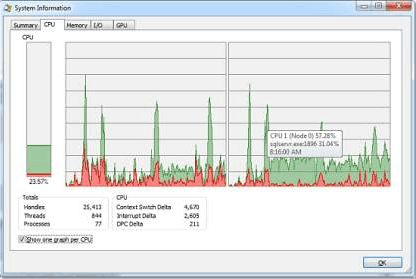
Para usar o Process Explorer , instale e execute a ferramenta e selecione Localizar, Localizar identificador ou DLLno menu. Aqui, você pode digitar o letra da unidade de seu disco rígido externo e deixar as ferramentas pesquisá-lo.
Depois de encontrar sua unidade, clique com o botão direito nela e selecione Fechar alça.
Ejete seu disco rígido externo com segurança
Esperamos que você tenha encontrado uma solução útil com todos os métodos listados neste guia. Se você ainda não conseguir ejetar seu disco rígido externo, considere fazendo backup de seus arquivos para um serviço de armazenamento em nuvem ou aprenda como transferir arquivos grandes de um computador para outro para evitar qualquer perda de dados.
Se sua unidade USB já estiver danificada, consulte nosso guia sobre como recuperar dados de um stick USB danificado para dicas sobre como recuperar seus arquivos.